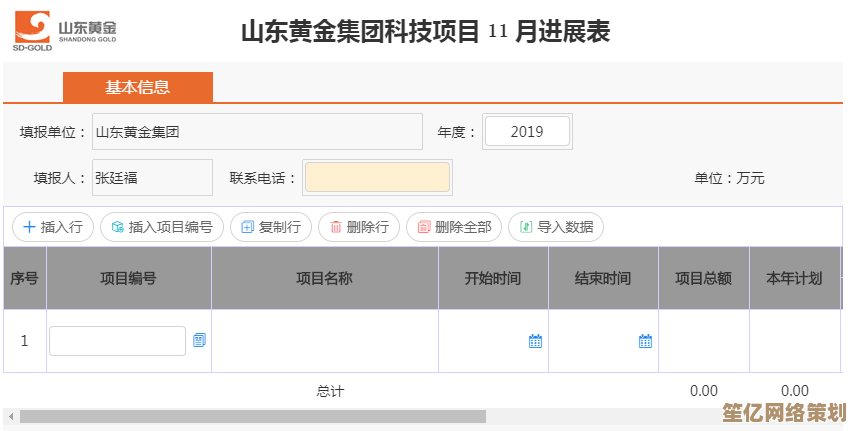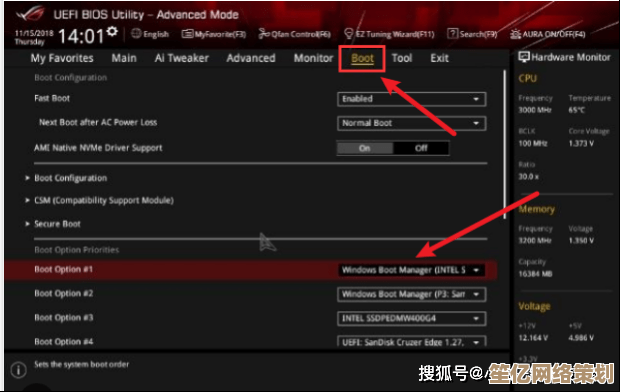快来跟着小鱼学习,轻松解决电脑卡顿让操作更顺畅
- 问答
- 2025-09-26 17:49:06
- 2
快来跟着小鱼学习,轻松解决电脑卡顿让操作更顺畅
我的旧笔记本,服役五年了,每次打开超过三个Chrome标签页,风扇就发出战斗机起飞般的轰鸣🌪️,鼠标指针在屏幕上卡成PPT——那种感觉,真的,想砸键盘的心都有,上周用PS修图,一个滤镜加载了整整三分钟,最后直接蓝屏... 我辛苦调了半天的图层全没了!😭 那一刻的绝望,懂的人都懂。
后来我琢磨了一下,这破本子其实还能抢救。电脑卡顿的本质,往往不是硬件完全报废,而是系统被冗余和低效拖垮了,几个歪门邪道(但真的有效!)分享给你:
-
关掉花里胡哨的动画特效(Win10/11): 别小看这个!在设置里搜“性能选项”,点“调整为最佳性能”,瞬间,那些窗口最小化放大缩小的丝滑(但吃资源)动画没了,整个世界清爽了!✨ 第一次操作时,看着简陋的界面我还有点嫌弃,但鼠标立刻跟手了,真香!
-
揪出后台“吸血鬼”程序: 按
Ctrl + Shift + Esc召唤任务管理器,点“启动”标签页,那些名字稀奇古怪、厂商你不认识的,尤其是什么“XX助手”、“XX云服务”,统统右键“禁用”!我上次就禁掉了一个买打印机时预装的“贴心小工具”,内存占用立减10%!🎯 开机速度肉眼可见地快了一截。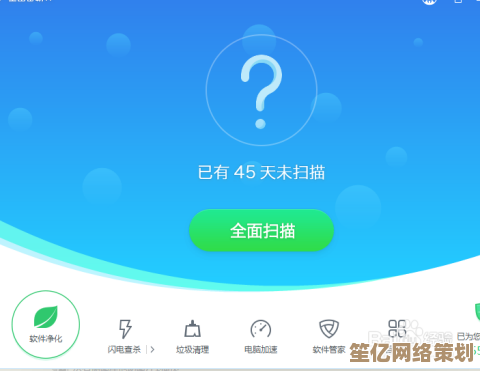
-
给C盘“瘦身”: 别只会用系统自带的磁盘清理!试试右键C盘 > 属性 > 磁盘清理 > 点“清理系统文件”,重点清理“Windows更新清理”和“临时文件”,我上次清出了惊人的12GB垃圾!🧹 不过手滑误删过重要文件(别学我),清理前最好备份。
-
虚拟内存玄学调整(进阶): 在设置搜“高级系统设置” > 性能“设置” > 高级 > 虚拟内存“更改”,取消“自动管理”,选C盘(或其他空间大的盘),选“系统管理的大小”,点“设置”再“确定”,重启,这个操作有点玄乎,但对我那台内存只有8G的老爷机效果拔群!处理大文件时崩溃次数少多了。🤔
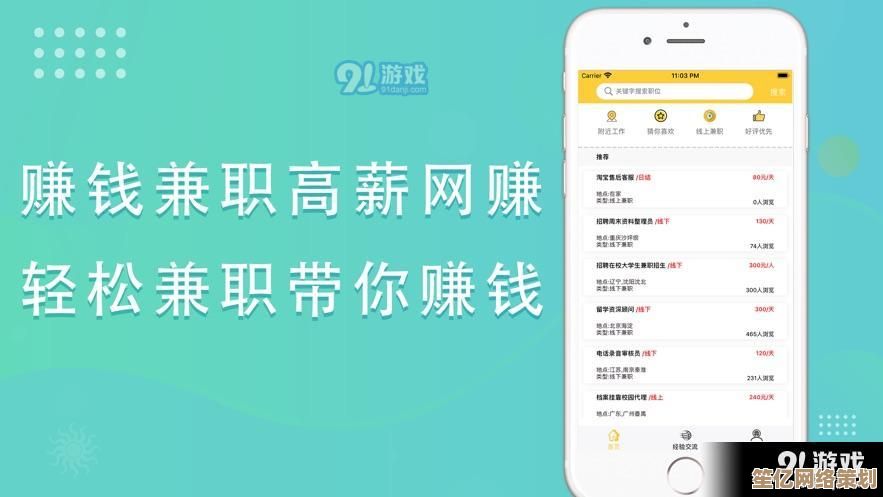
-
终极奥义:重装系统! 当以上都救不了,备份好数据,找个官方镜像(微软官网有Media Creation Tool),彻底重装,过程有点紧张(怕丢数据),但装完那一刻,电脑仿佛新生!速度重回巅峰,那种流畅感,像给生锈的链条上了顶级润滑油⚡️,记得装驱动!我上次忘装网卡驱动,抱着电脑去朋友家蹭网下驱动的糗事就不提了...🙈
最深的血泪教训: 千万别在C盘塞满照片视频!我那500G的C盘,曾经被工作素材塞到只剩几百MB,电脑卡得连开始菜单都点不开... 重要文件一律扔D盘,C盘永远保持至少20%空闲,这是保命线!💥
别指望这些能让老电脑变i9新机,但让它在关键时刻不罢工、日常操作不添堵,绝对没问题,现在我这台老伙计,开十个网页+微信+音乐,依然能流畅码字(虽然风扇还在哼哧哼哧),省下的钱,够我吃好几顿火锅了!🍲 你的电脑卡顿故事是啥?评论区聊聊呗!
小鱼亲测有效,现在电脑顺滑得能溜冰~ 🎉
本文由酒紫萱于2025-09-26发表在笙亿网络策划,如有疑问,请联系我们。
本文链接:http://waw.haoid.cn/wenda/10850.html

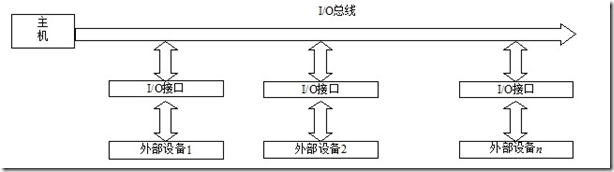
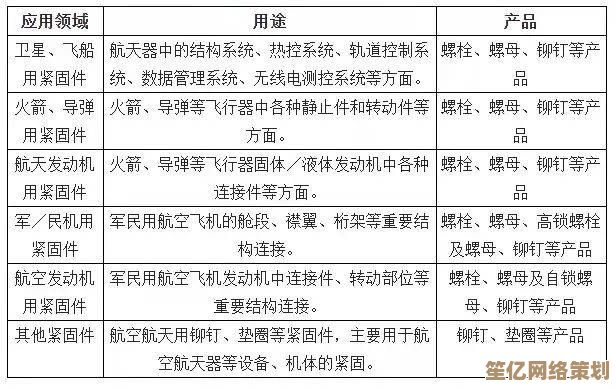
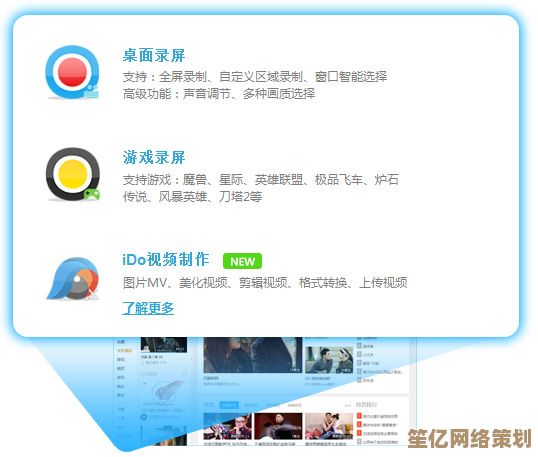
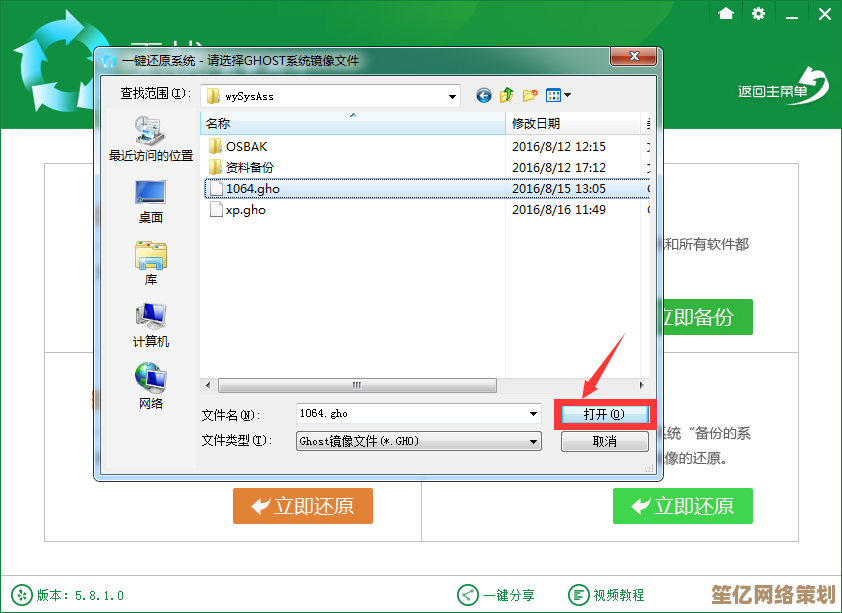
![借助[word 怎么画图]优化图表表达,准确实现设计意图与细节](http://waw.haoid.cn/zb_users/upload/2025/09/20250926193742175888666241117.jpg)